Робочі аркуші¶
Робочі аркуші допомагають вашим працівникам виїзного обслуговування виконувати та звітувати про свої завдання на місці. Вони можуть містити різноманітну інформацію, таку як інструкції, списки справ тощо. Ви також можете відформатувати робочий аркуш, використовуючи прапорці, маркери, порожні поля для заповнення, HTML, а також додавати файли, зображення, посилання тощо.
Підприємствам зазвичай доручають своїм працівникам неодноразово виконувати один і той самий тип виїздних послуг. Створення настроюваних шаблонів робочих аркушів усуває необхідність повторно створювати той самий аркуш щоразу, коли ви плануєте подібне завдання польового обслуговування.
Налаштування¶
Щоб використовувати робочі аркуші у Виїздного обслуговування, перейдіть до , увімкніть функцію Робочі аркуші і натисніть Зберегти.
Попередження
Шаблони робочих аркушів розроблено за допомогою Studio. Увімкнення функції Робочі аркуші автоматично встановлює додаток Studio, що може вплинути на ваш тарифний план.
Створіть шаблон робочого аркуша¶
Щоб створити шаблони робочих аркушів, перейдіть до . Клацніть Новий і дайте назву своєму шаблону аркуша. Збережіть вручну, потім клацніть Шаблон оформлення, щоб відкрити Studio і налаштувати шаблон робочого аркуша.
У Studio перетягніть потрібні поля з лівого стовпця на робочий аркуш справа. Щоб змінити порядок полів на робочому аркуші, перетягніть їх у потрібному порядку. Клацніть поле, щоб налаштувати його властивості.
Коли ваш шаблон робочого аркуша буде готовий, натисніть Закрити у верхньому правому куті сторінки, щоб вийти зі Studio.
Перегляньте також
Додайте шаблон робочого аркуша до завдання віїздного обслуговування¶
Перейдіть до свого завдання віїздного обслуговування, виберіть Шаблон робочого аркуша та натисніть Зберегти.
За замовчуванням вибрано шаблон Робочий аркуш за замовчуванням. Щоб визначити інший стандартний шаблон аркуша, клацніть піктограму ➔ (Внутрішнє посилання), яка з’являється, коли ви наводите курсор миші на поле Проект у формі завдання.
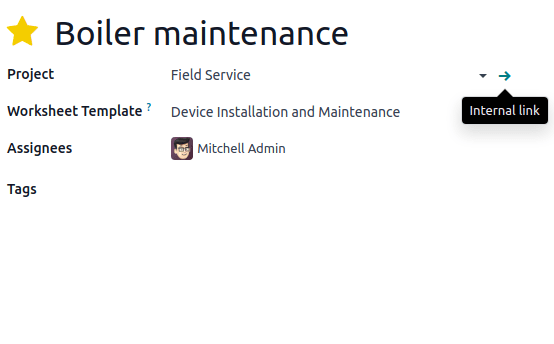
Потім у вкладці Налаштування прокрутіть вниз до розділу Виїздне обслуговування і виберіть Шаблон робочого аркуша, який ви хочете встановити за замовчуванням.
Використовуйте робочі аркуші на сайті¶
Щоб заповнити робочий аркуш на сайті, перейдіть до завдання та натисніть розумну кнопку Робочий аркуш.
Примітка
Щойно ви збережете робочий аркуш, мітка розумної кнопки Робочий аркуш у завданні змінюється на Робочий аркуш заповнено, навіть якщо деякі поля залишаються порожніми.
Будь-яке поле, визначене як Обов’язкове, має бути заповнене, щоб робочий аркуш було збережено.